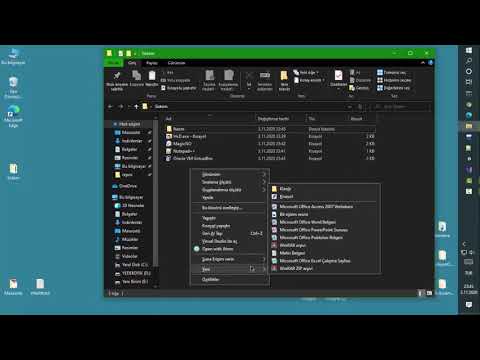Java geliştiricisi olarak çoğu zaman yeni bilgisayarınıza kurmak için yaptığınız ilk şeylerden biri java ortamıdır. Bu, temel olarak cmd (windows) terminalinize (mac veya Linux) Java'yı nerede bulacağınızı söyler.
Java / javac (derleyici) tamamen Java kurulum dizininizin altındadır.
JDK veya JRE'yi başarıyla indirip kurduğunuzu varsayıyoruz. Bir geliştiriciyseniz, en son JDK'yı (Java Developer Kit) indirmenizi öneririz.
adımlar
Yöntem 1/2: Windows'ta

Adım 1. Başlat'a tıklayın, ardından "Bilgisayar"a sağ tıklayın ve "Özellikler"i seçin

Adım 2. Yeni pencerede "Gelişmiş sistem ayarları

Adım 3. "Ortam Değişkenleri"ni seçin

Adım 4. Aşağıdaki özelliklere sahip değişken oluşturun:
isim: JAVA_HOME, değer: jdk'ye giden yolunuz

Adım 5. Sonuna %JAVA_HOME%\bin ekleyerek PATH değişkenini güncelleyin

6. Adım. Kaydet düğmesini tıklayın

Adım 7. Başlat > yeni > cmd'ye tıklayın

Adım 8. Aşağıdakileri yazdığınızda yeni yüklenen Java sürümünü görmelisiniz.
java sürümü
Yöntem 2/2: Linux

Adım 1..bashrc veya.bash_profile dosyanızda aşağıdakileri ekleyin
- Java_HOME'u dışa aktar=
- dışa aktar YOL=$YOL:$Java_HOME/bin

Adım 2. dosyayı kaydedin